[スナップする特殊定規の切り替え]が黒文字になっている状況は
グレーアウトしている状態でしょうか。
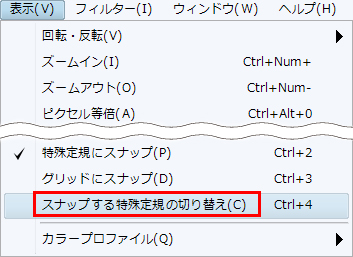
記載いただいた講座の該当部分は、下描きの段階で定規を作成
しているのを前提に説明しております。
■2.コマ枠の作成、下描き、ペン入れ
そのため、もし上記手順を経ずに[4.効果線、描き文字、ハイライト]の講座の
手順を試している場合は、特殊定規自体が作られていないか、特殊定規が
特定のレイヤーでのみ表示状態になっている状態かと思われます。
お手数ですが、定規付きのレイヤーがある場合はそれを選択して
[すべてのレイヤーで表示]に変更してください。
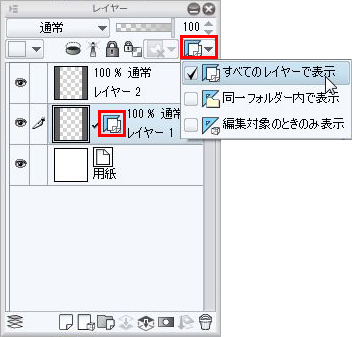
定規自体がどのレイヤーにも作られていない場合は、上記講座を
参考に、特殊定規を作成してください。
よろしくお願いいたします。





